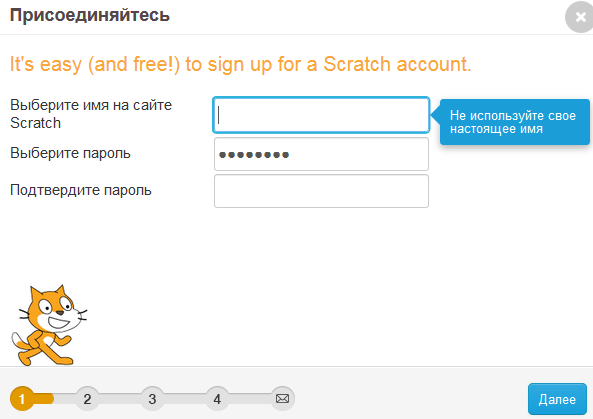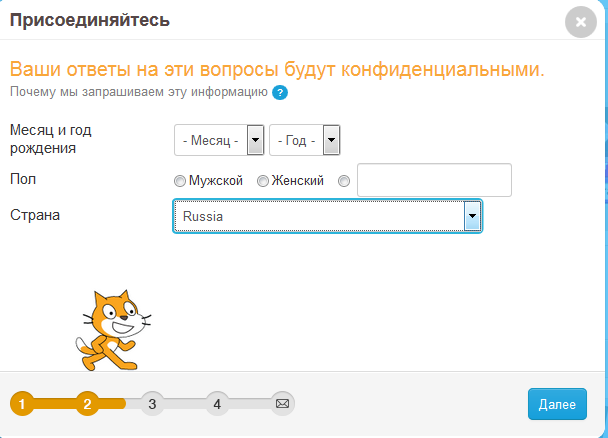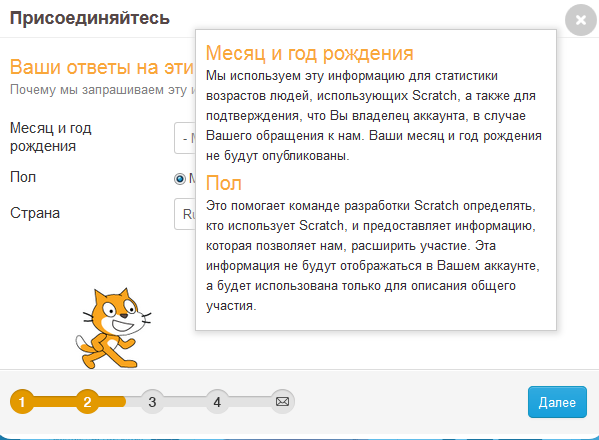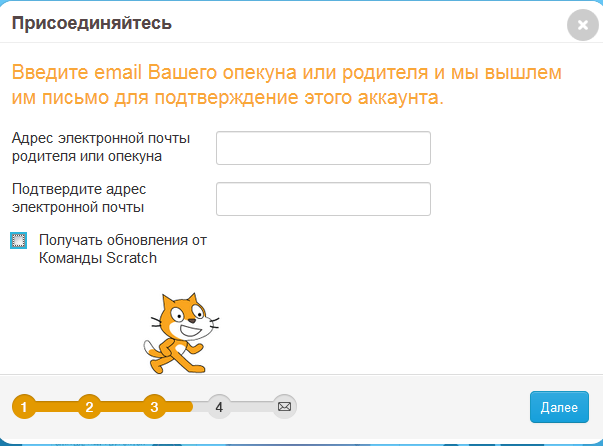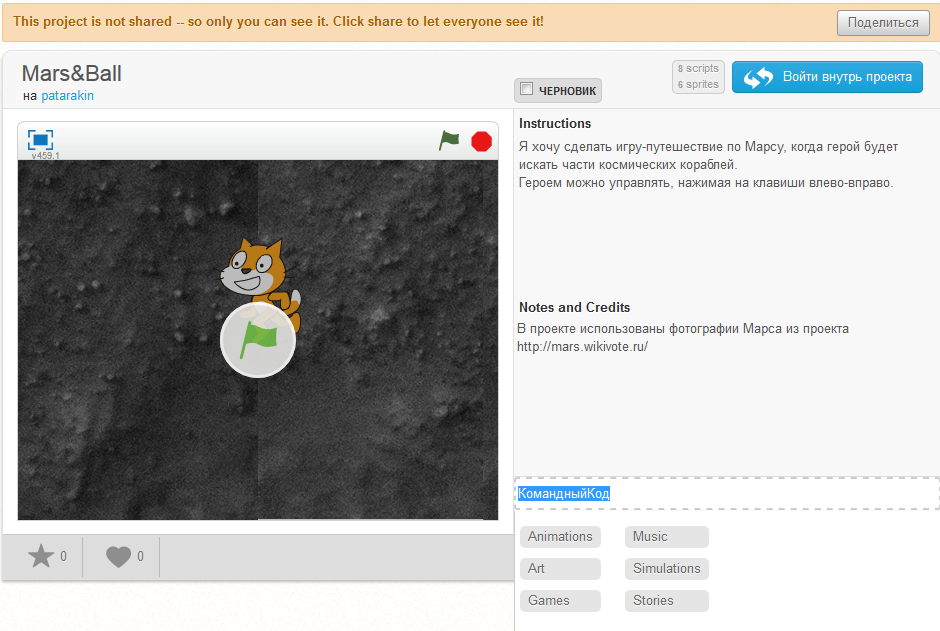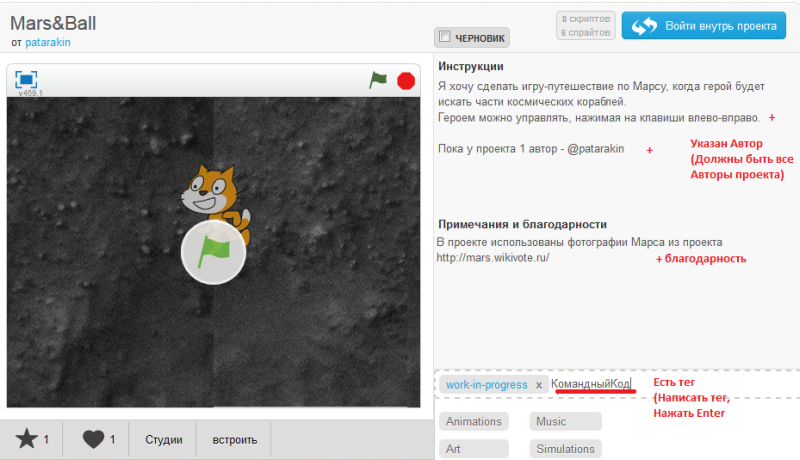Scratch/HowTo
Содержание
- 1 Как организовать Scratch Хакатон
- 2 Scratch/HowTo/Hackathon
- 3 Scratch/HowTo/CollabChallange
- 4 Scratch/Russian
- 5 Scratch/Registration
- 6 Scratch/ProjectPublishing
- 7 Scratch/Description
- 7.1 Как создать команду?
- 7.2 Как организовать продвижение конкурсного проекта
- 7.3 Общие вопросы программирования
- 7.3.1 Как перемещать главного героя при помощи клавиш
- 7.3.2 Как научить персонаж прыгать
- 7.3.3 Как организовать общение между персонажами
- 7.3.4 Как создать платформер
- 7.3.5 Как использовать скроллинг
- 7.3.6 Как использовать клоны
- 7.3.7 Как организовать переходы между сценами
- 7.3.8 Как использовать облачные переменные
- 7.3.9 Как и зачем делать примечания к коду?
- 7.3.10 Как взаимодействовать со зрителем
- 7.3.11 Как оценить собственный проект
- 7.4 Дополнительные материалы
Как организовать Scratch Хакатон[править]
Подборка материалов по организации скретч-хакатонов
Scratch/HowTo/Hackathon
Список программ хакатонов[править]
- Хакатон/Пишем музыку в Scratch
- Хакатон/Играем с насекомыми
- Хакатон/Сочиняем сказки
- Хакатон/Турнир «Юный скретчер»
- Хакатон/Исполнитель Черепашка
- Хакатон/Ремикс для создания игры
- Хакатон/Путешествие в Сомовку
- Хакатон/Квест Find the stone of destiny
- Хакатон/Тема №9
- Как добавить в список программ хакатонов свою программу и оформить ее по шаблону?
- В режиме редактирования добавьте в список [[Хакатон/(И тут после / напишите предполагаемое название)]]
- или в [[Хакатон/Тема № ...]] впишите свою тему
- Сохраните страницу и на ней появится ваше название как красная ссылка на еще не созданную страницу.
- Перейдите по ссылке на страницу своего хакатона и скопируйте заклинание {{subst:КарточкаScratchHackathon}}
- После сохранения страницы шаблон раскрывается и автор заполняет поля после знака =
Как организовать хакатон?[править]
- Как организовать хакатон в своем городе/школе - см. Креативное программирование/Хакатон
- Как сформировать команды на хакатоне
- Как выбрать тему для хакатона
- Как организовать команды
- Как подвести итоги и оценку/презентацию проектов
Задачи для конкретных хакатонов[править]
- Как научить птицу летать
- Как научить птицу плавать
- Как организовать взаимодействие музыкантов
- Пример решения frere-jacques
Тематические студии для хакатонов[править]
Перечень студий, поддерживающих участников конкурса Collab Challenge
В качестве справочных материалов для конкурса Collab Challenge предполагается использовать следующие студии:
- https://scratch.mit.edu/studios/4614548 Проекты, помогающие создавать модели поведения животных и растений.
- https://scratch.mit.edu/studios/4614761 Оживляем экспозиции музеев, собираем экспонаты для новых музеев.
- https://scratch.mit.edu/studios/4614736/ Студия, в которой собираются литературные произведения и литературные персонажи.
- https://scratch.mit.edu/studios/4614772 Создаем и исследуем микромиры (STEM) - физика, химия, биология.
- https://scratch.mit.edu/studios/4614785 Оживляем музыкальные произведения
- https://scratch.mit.edu/studios/4614799 Искусство и математика
- https://scratch.mit.edu/studios/4614804 Изучаем общественное мнение, проводим опросы
- https://scratch.mit.edu/studios/4614814/ Студия, где собираются театральные персонажи, цирковые актеры для возможного совместного выступления в спектаклях и представлениях
Как победить в конкурсе Collab Challenge[править]
Подборка методических материалов для участников конкурса Collab Challenge
Scratch/HowTo/CollabChallange
определить Провести конкурс (Collab Challenge) всегда установить x в ((scrollX) + (xpos)) говорить [Скретчеры, вперед!] в течение (15) секунд конец
Как зарегистрироваться и стать участником конкурса[править]
Как переключиться на русский язык на сайте Scratch[править]
Scratch/Russian
Когда вы впервые попадаете на сайт Scratch.mit.edu, то сайт может о вас ничего не знать и по умолчанию будет показывать тексты на английском языке. Как перейти на понятный язык? Прокрутить рычажок вниз страницы и выбрать там нужный язык:
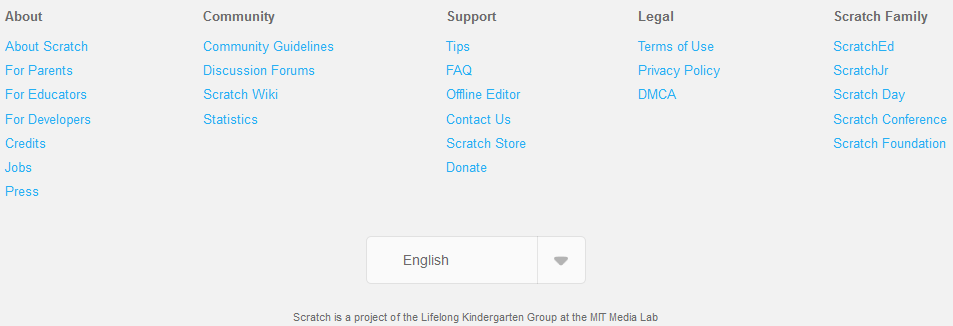
Выбираем русский язык
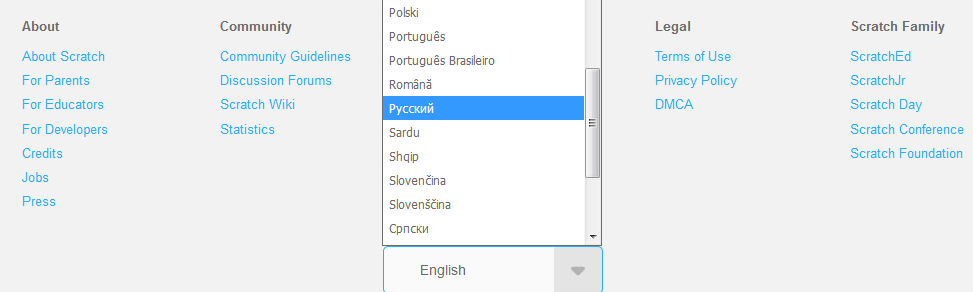
и после этого все материалы сайты переходят на русский
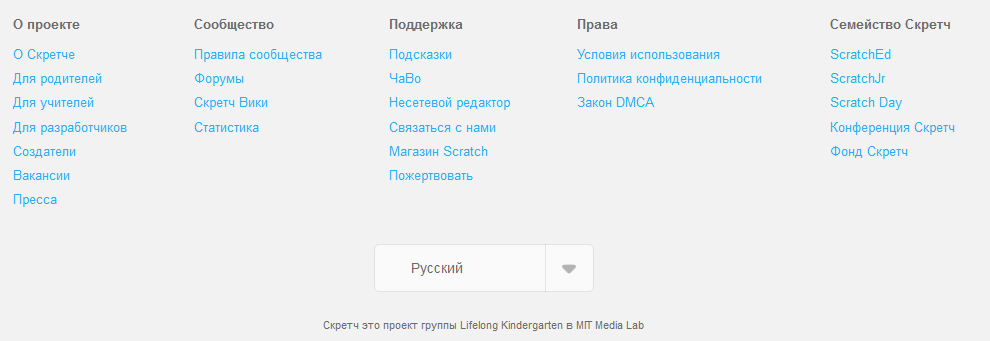
Как зарегистрироваться на сайте Scratch[править]
Scratch/Registration
| Name | Scratch/Registration |
|---|---|
| Описание проблемы | У вас еще нет аккаунта на сайте Scrtatch |
| Среда | Scratch |
| Предлагаемое решение | Если у вас еще нет учетной записи на портале scratch.mit.edu , то нужно на главной странице нажмите на вкладку "Присоединиться". Вы перейдете на страницу регистрации, где введите следующие данные:
Имя УчастникаИспользуйте Имя, которое каким-то образом вас характеризует, но не дает никакой личной информации. Не используйте свое полное имя или адрес. Не пытайтесь выдавать себя за других пользователей и не используйте неподходящее или оскорбительное имя пользователя. Если вы это сделаете, ваша учетная запись может быть заблокирована или удалена. В дальнейшем вы не сможете изменить свое имя пользователя, не создавая новой учетной записи. ПарольПри создании вашей учетной записи Scratch требует, чтобы ваш пароль составлял не менее шести символов . Хороший способ сделать безопасный пароль - взять слово, которое можно легко запомнить, укоротить его, удалив гласные, заменить несколько букв цифрами и добавить знаки пунктуации. Таким образом, ваш пароль будет очень трудно угадать, но легко запомнить. Надежный пароль должен иметь как буквы, так и цифры. Чтобы сделать его надежнее, вы можете использовать символы или комбинацию с верхним и нижним регистром, но обязательно помните об этих комбинациях! Всегда записывайте свой пароль в безопасном месте, на тот случай если вы его забудете. Не рискуйте оставлять где попало бумагу с надписью "Мой Скретч пароль" Чтобы изменить пароль после входа в систему, перейдите на страницу настроек учетной записи. Используйте пароль, который почти невозможно угадать. Не используйте общие и предсказуемые пароли, такие как печально известный «пароль» или «123456». Никогда не используйте свое имя пользователя в качестве пароля. Если ваш пароль слишком распространен или прост, кто-то мог догадаться об этом. Затем они могут совершать подозрительные действия, например, создавать недопустимый проект, который мог бы заблокировать вашу учетную запись. Если вы знаете свой пароль и не можете войти в свою учетную запись, обратитесь в Scratch Team. Если вы забыли свой пароль, то воспользуйтесь страницей https://scratch.mit.edu/accounts/password_reset/
Другие данные Некоторые из этих данных являются необязательными, хотя ваш день рождения, пол и страна по-прежнему необходимы для создания учетной записи Scratch.
Адрес электронной почтыТребуется указать существующий адрес электронной почты, чтобы подтвердить адрес электронной почты и подтвердить учетную запись. Если учетная запись не подтверждена, то участник с этим именем не сможет комментировать или делиться проектами.
Затем нажмите «Подписать». Теперь вы готовы публиковать проекты, комментарии и использовать форумы.
Советы и предложенияВот несколько советов, которые помогут вам оставаться в безопасности
|
| Пример кода | |
| Адрес примера | |
| Стандарты | |
| сходные практики | |
| Ключевые понятия | |
| FieldActivity |
Как опубликовать проект[править]
Collab Challenge/Конкурс совместного программирования на языке Scratch
Scratch/ProjectPublishing
Зарегистрированный скретчер можно создать свой проект, используя для этого он-лайн или офф-лайн редактор.
Если вы хотите воспользоваться он-лайн редактором, то нужно на сайте http://scratch.mit.edu щелкнуть по вкладке "Создавайте", перейти в режим редактирования проекта и после создания проекта сохранить проект.
Если вы хотите воспользоваться офф-лайн редактором, то нужно скачать https://scratch.mit.edu/download и установить его на своем компьютере, создать проект и затем загрузить его на сайт.
Для загрузки проекта нужно выбрать вкладку Файл -> Опубликовать на сайте.
В выпадающем меню нужно указать:
- Название проекта
- Имя участника на сайте Scratch
- Пароль
И нажать ОК
Если все сделано правильно, то появится следующее сообщение - Твой проект загружен на сайт.
Следующий шаг - описание и представление проекта
Следующий шаг - найти партнеров и организовать команду
Как представить описание проекта, теги, ссылки на авторов[править]
Scratch/Description
| Name | Scratch/Description |
|---|---|
| Описание проблемы | Вы опубликовали свой проект (игру, модель) на одном из сайтов. Теперь вам нужно рассказать об этом проекте, чтобы найти партнеров для совместной работы |
| Среда | Scratch;StarLogo Nova |
| Предлагаемое решение |
В результате мы получаем описание, в котором есть авторы, описание, благодарности и тег.
|
| Пример кода | |
| Адрес примера | |
| Стандарты | |
| сходные практики | Scratch/Registration |
| Ключевые понятия | |
| FieldActivity |
Как создать команду?[править]
Как найти партнеров и организовать команду[править]
Итак, мы зарегистрировались на сайте Scratch, опубликовали свой начальный конкурсный проект и теперь мы хотим найти партнеров и организовать команду.
- Способ №1 - создать команду с теми, кого вы уже знаете.
- Например, у вас есть одноклассники, которые тоже собираются принять участие в конкурсе.
- Вы договариваетесь с ними, что будете командой из двух или трех человек, и выбираете проект для совместной работы.
- Дальше можете переходить к командной работе, создавать студию своей команды, распределять обязанности, выделять рабочие задачи и т.д.
- Способ №2 - создать команду с новыми сетевыми друзьями
- Вы смотрите на проекты, поданные на конкурс, находите тех, кто вам подходит по возрасту и интересам и пишите в комментариях к проекта или в комментариях к профилю о желании работать вместе.
- Если вам ответят взаимностью, то можете переходить к командной работе, создавать студию своей команды, распределять обязанности, выделять рабочие задачи и т.д.
- Файл:Invite command.png
- Если предложение будет отвергнуто, то продолжайте поиск сетевых партнеров.
Как найти наставника для команды[править]
Как создать студию и включить в студию участников своей команды[править]
В ходе подготовки к участию в конкурсе скретчеров вы
- зарегистрировались на сайте
- опубликовали начальный проект, в описании которого указали свои интересы и оставили тег для поиска партнеров
- нашли партнеров для командной работы
Теперь пришло время создать студию:
- В студии можно распределить задачи между участниками проекта
- В студию нужно пригласить всех участников команды - дать им статус кураторов и повысить до менеджеров
- В студию можно позвать наставника, который сможет помочь советом и примером
- В студии можно организовать продвижение проекта
- Кто из участников команды создает студию
- Создатель студии считается капитаном команды и с ним взаимодействуют организаторы конкурса
define Сreate Studio
Сreate Studio ::custom
- Как создать студию
- Мои работы -> Создать студию
Файл:Scr my works.pngФайл:Scr my studio.png
далее - позвать кураторов
Распределить задачи между участниками проекта[править]
Как организовать продвижение конкурсного проекта[править]
- Как представить свой проект на форуме
- Как позвать группу поддержки своего проекта в социальных сетях
- Как спровоцировать ремиксы конкурсного проекта
Общие вопросы программирования[править]
- Что можно сделать в среде Scratch
Как перемещать главного героя при помощи клавиш[править]
Как научить персонаж прыгать[править]
Как организовать общение между персонажами[править]
Как создать платформер[править]
Как использовать скроллинг[править]
Как использовать клоны[править]
Как нумеровать клоны - Если мы хотим, чтобы каждый появляющийся клон выполнял свою персональную задачу. Например, если мы хотим организовать взаимодействие клонов бабочки
Как организовать переходы между сценами[править]
Как использовать облачные переменные[править]
Как и зачем делать примечания к коду?[править]
Как взаимодействовать со зрителем[править]
Как оценить собственный проект[править]
Дополнительные материалы[править]
- Scratch и навыки 21 века
- Описание конкурса Collab Challenge
- Студии конкурса
- Как использовать ScratchBlockPlugin
Ссылки на внешние материалы[править]
- https://www.flickr.com/groups/scratchmit/pool/ - Flick с Scratch2008
- https://wiki.scratch.mit.edu/wiki/Block_Plugin/Syntax